V každodenním životě je mazání textových zpráv iPhone iMessage nebo textových zpráv po kontrole poměrně snadné pomocí několika kliknutí. Opravdu si však myslíte, že jste na svém iPhone vymazali textové zprávy? Vlastně jen smazali textové zprávy nebo zprávy iMessage z vašeho iPhone ze schránky. A tyto zprávy lze stále obnovit pomocí nějakého nástroje pro obnovení. V této situaci, když prodáte svůj starý iPhone na eBay, budou vaše důležité informace vystaveny riziku.
Jak tedy trvale smazat iMessages nebo textové zprávy na iPhone? V tomto příspěvku vám ukážeme nejlepší řešení pro trvalé mazání iMessages nebo textových zpráv z iPhone.
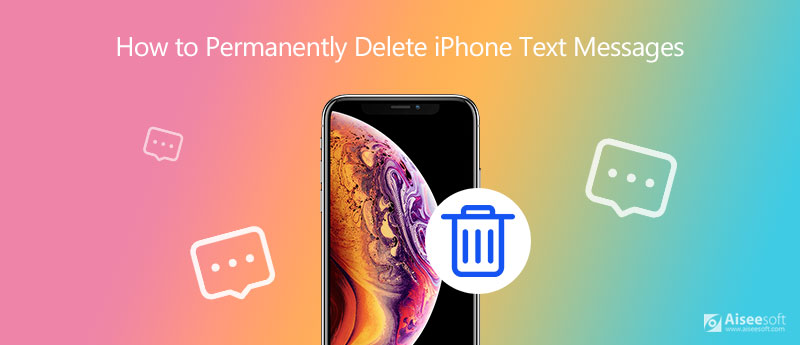
V této části vám ukážeme, jak úplně a trvale odstranit iMessage nebo textové zprávy z iPhone pomocí nejlepšího nástroje pro mazání zpráv z iPhone. iPhone Cleaner, profesionální nástroj pro vyčištění dat vašeho iPhone, dokáže vymazat veškerý váš obsah a nastavení najednou. Kromě toho iPhone Cleaner podporuje téměř všechny modely iPhone, jako je iPhone 15, 14, 13, 12, 11, XS, XR, X, 8, 7, 6, 5 a další. Nemusíte se bát, že by ostatní mohli obnovit vaše smazaná data pomocí nějakého nástroje pro obnovu.
100% bezpečné. Žádné reklamy.
100% bezpečné. Žádné reklamy.


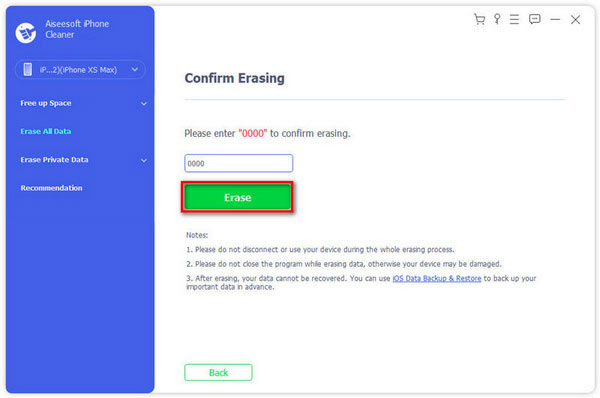
Pokud máte dostatek času na smazání textových zpráv z iPhonu, můžete postupovat takto. Je velmi jednoduché mazat textové zprávy jeden po druhém nebo je vymazat najednou.
◆ Pokud používáte nejnovější verze iOS, můžete otevřít svůj Zprávy > Klepněte na ikonu se třemi tečkami > Vybrat Vyberte Zprávy > Zaškrtněte všechny zprávy, které chcete odstranit > Klepněte na Vymazat pro smazání vybraných zpráv.
◆ Pokud váš iPhone používá iOS 8, můžete přejít na Zprávy aplikace > Hit Změnit > Vyberte zprávy, které chcete odstranit > Tab Vymazat pro smazání jedné konkrétní zprávy. (Podívejte se, jak na to odstranit aplikace iMessages na iPhone)

◆ Pokud chcete smazat všechny staré zprávy na iPhone, musíte přejít na Nastavení > Zprávy > Mějte zprávy uchovat staré zprávy po dobu 30 dnů a mazat je najednou.
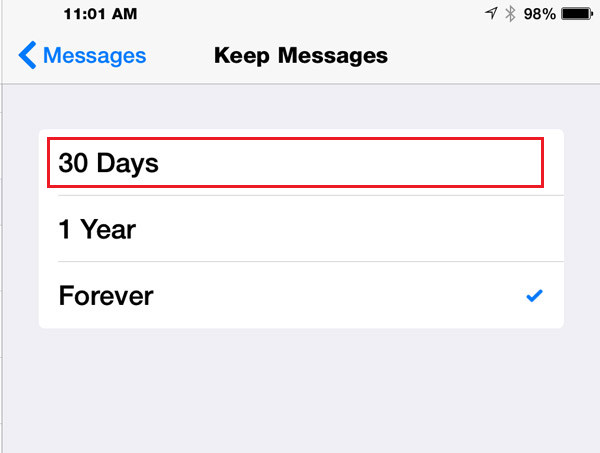
◆ Pokud váš iPhone běží na iOS 7, zadejte jméno osoby z Zpráva zobrazit všechny zprávy, které této osobě odešlete a které od ní obdržíte. Stiskněte a podržte zprávu, kterou chcete z iPhone odstranit, klikněte Více... > Vyberte zprávy, které chcete odstranit > Klepněte na ikonu koše na levé spodní straně > Tab Smazat zprávu pro smazání zpráv na iPhone.
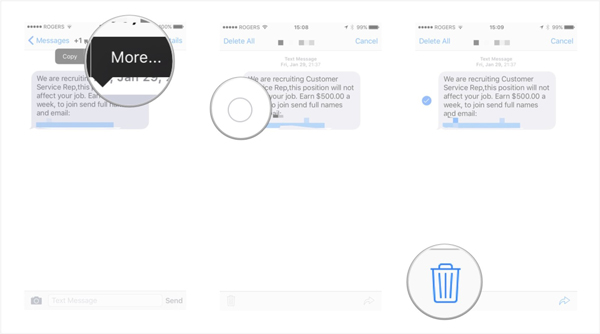
◆ Případně můžete jít do Zprávy > Posunutím zprávy doleva nebo doprava zprávu vymažete jednu po druhé. Ale zdá se, že mazání mnoha textových zpráv na iPhone je ztrátou času.
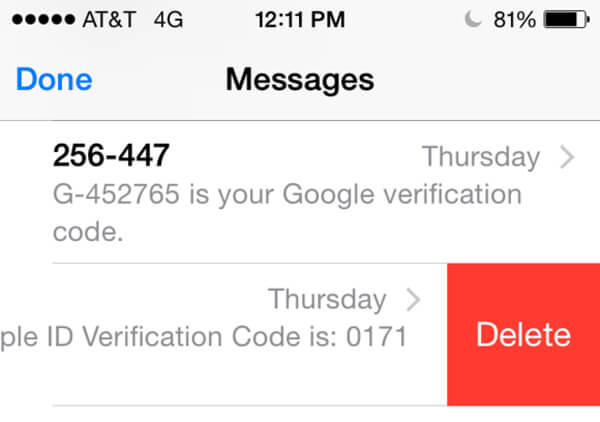
◆ Pokud na vašem iPhone běží iOS 6 nebo dříve, můžete tímto způsobem odstranit jednu konkrétní zprávu na iPhone.
Ve vašem Zpráva rozhraní na vašem iPhone, klikněte na jméno osoby, se kterou chcete smazat výměnu zpráv, klikněte Změnit v pravém horním rohu > zaškrtněte zprávy, které chcete smazat > Tab Vymazat v levém dolním rohu potvrďte, že chcete zprávy smazat.
Výše uvedený způsob přímého mazání textových zpráv na iPhone je velmi snadný. Ale myslíte si, že tyto textové zprávy opravdu odstraňujete úplně? Všimli jste si “Ostatní„ve vašem iPhone? Pokud se ve vašem iPhone spoléháte na zkušební zprávy, mezipaměť zpráv bude součástí„ Jiné “. Když použijete aplikaci pro obnovení iPhone k obnovení smazaných textových zpráv, zjistíte, že se objeví ve vaší iPhone iPhone: Takový způsob mazání textových zpráv vás opravdu zbaví prodeje vašeho iPhone na eBay? Vlastně ne. Můžete zveřejňovat své soukromé informace ze zpráv na iPhone.
Takže, iPhone Cleaner by měla být vaše první volba pro trvalé smazání textových zpráv z vašeho iPhone.
Kromě používání nástrojů třetích stran a mazání zpráv přímo ve Zprávách je můžete trvale smazat obnovením továrního nastavení iPhonu. Tento způsob je důkladnější a všechna vaše data budou po dokončení nastavení odstraněna. Svá data si tedy můžete zálohovat předem.
Zde jsou podrobné kroky k odstranění zpráv iPhone pomocí továrního nastavení.
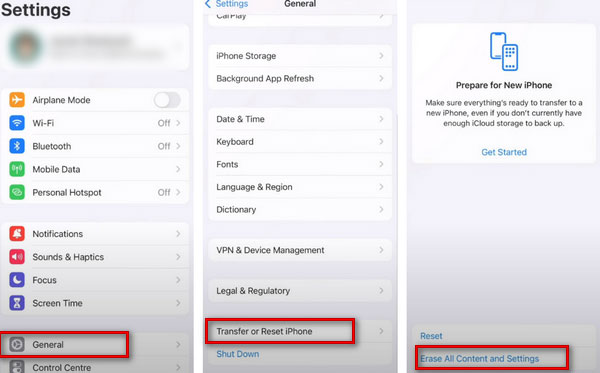
1. Lze textové zprávy smazat natrvalo?
Ano. Pokud chcete odstranit zprávu z iPhone, můžete se dotknout a podržet bublinu zprávy a potom klepněte na Další. Vyberte bublinu zprávy a klepněte na ikonu koše. Chcete-li zprávy na iPhone důkladně odstranit, můžete zkusit resetovat iPhone.
2. Zůstávají smazané textové zprávy v iPhone?
Ano. Smazané textové zprávy po smazání stále zůstávají na vašem iPhone. Interní databáze na iPhone bude označena jako „smazaná“. Kromě toho jsou smazané textové zprávy odeslány poskytovateli sítě.
3. Kde jsou smazané SMS uloženy v Androidu?
Smazané SMS jsou uloženy v interní databázi telefonu Android. Umístění databáze se liší od telefonu k telefonu. Může být uložen na tomto místě: data / data / com.android.providers.telephony / database / mmssms.db.
4. Jak odstranit zprávy z iCloud, ale ne na iPhone?
Textové zprávy pro iPhone můžete smazat na iCloudu. Přejděte do Nastavení vašeho iPhone a klepněte na Obecné. Klepněte na své jméno > iCloud > Spravovat úložiště. V nabídce vyberte Zprávy. Nakonec klepněte na Zakázat a odstranit > Smazat zprávy. Poté budou vaše zprávy odstraněny z iCloudu, ale nezmizí z aplikace Zprávy.
5. Když smažete textovou zprávu, smaže se druhé osobě?
Když ze svého zařízení odstraníte textové zprávy iPhone, jednoduše zmizí z vašeho zařízení a druhá strana zprávy nebude nijak ovlivněna. Z cizího zařízení nebo iCloudu nemůžete nic smazat, takže i po smazání zprávy budou moci vidět obsah vaší konverzace.
Pomocí všech výše uvedených metod můžete snadno smazat vše na svém iOS zařízení. Nejjednodušší způsob, jak smazat textové zprávy pro iPhone je vymazat všechna data a nastavení na vašem iPhone. Pokud však chcete své soukromé soubory bezpečně a selektivně odstranit, velmi doporučujeme iPhone Cleaner. Pokud máte stále nějaké dotazy týkající se vymazání vašeho iPhone, napište sem. Odpovíme vám co nejdříve.

iPhone Cleaner může selektivně vyčistit nepotřebná data ve vašem zařízení. Můžete jej také použít k vymazání soukromých dat a udržení zařízení iPhone / iPad / iPod Touch rychlé a bezpečné.
100% bezpečné. Žádné reklamy.
100% bezpečné. Žádné reklamy.